المقدمة
قد يكون من المحبط فتح برنامج Microsoft Word على جهاز MacBook الخاص بك لتجد أنه يعيد فتح المسودات القديمة باستمرار. غالبًا ما يؤدي هذا الأمر إلى إرباك المستخدمين، ويتركهم في حيرة حول سبب حدوث ذلك وكيفية حله. في هذا الدليل، سنتعمق في أسباب لماذا قد يفعل برنامج Microsoft Word على جهاز MacBook دائمًا بدء تشغيله بمسودة سابقة وسنوفر حلول فعالة. بدءًا من ضبط إعدادات Word الخاصة بك إلى خطوات استكشاف الأخطاء المتقدمة، نحن هنا لمساعدتك.

فهم ميزات الحفظ التلقائي واسترداد التلقائي في وورد
إحدى الوظائف الرئيسية في برنامج وورد هو ميزتي الحفظ التلقائي واسترداد التلقائي، المصممة لمنع فقدان البيانات. يقوم الحفظ التلقائي بحفظ مستندك بشكل دوري، بينما يبدأ الاسترداد التلقائي إذا تعطلت وورد بشكل غير متوقع أو إذا تم إيقاف تشغيل الكمبيوتر. فهي تعمل معًا لضمان حماية عملك وتقليل خطر فقدان التغييرات غير المحفوظة.
على الرغم من ذلك، قد تتسبب هذه الميزات أحيانًا في إعادة فتح وورد للمسودات السابقة بدلاً من بدء مستند فارغ جديد. وهذا صحيح بشكل خاص إذا شهد البرنامج أو النظام إيقافًا غير صحيح أو تعطلًا مؤخرًا. فهم كيفية عمل هاتين الميزتين يمكن أن يساعدك في تحديد سبب المشكلة وإدارة مستندات وورد الخاصة بك بشكل أكثر فعالية.
أسباب شائعة لمشكلات المسودات السابقة
يمكن أن يُعزى فتح مسودة سابقة إلى عدة عوامل. أولاً، قد يؤدي إيقاف التشغيل غير الصحيح أو الإجباري إلى جعل وورد يفتح المسودة الأخيرة تلقائيًا كإجراء وقائي. احتمال آخر هو عملية استرداد تلقائي مستمرة تحفظ وتعيد فتح مستند قديم بشكل غير مقصود. أخيرًا، البيانات المتبقية أو الملفات التالفة في مجلد الاسترداد التلقائي يمكن أن تدفع هذا التصرف.
من خلال التعرف على هذه الأسباب الشائعة، يمكن للمستخدمين اتخاذ إجراءات مستهدفة للتخفيف من المشكلة والعودة إلى تجربة وورد سلسة. هذا الفهم أيضًا يساعد في عزل ما إذا كانت المشكلة تكمن في إعدادات وورد أو مشكلة برمجية أعمق.
تعديل إعدادات وورد لمنع المسودات السابقة
السيطرة على إعدادات وورد الخاصة بك يمكن أن يقلل بشكل كبير من تكرار المسودات غير المرغوب فيها. إليك كيف:
تعديل إعدادات الحفظ التلقائي والاسترداد التلقائي
- فتح تفضيلات وورد: اذهب إلى وورد > التفضيلات > حفظ.
- ضبط تردد الحفظ التلقائي: حدد فاصل زمني مريح للحفظ التلقائي (مثلاً، كل 10 دقائق) للموازنة بين سلامة البيانات والأداء.
- تعيين مسار ملف استرداد التلقائي: تحقق من موقع ملفات الاسترداد التلقائي وتأكد من أنه يشير إلى دليل يمكن الوصول إليه وغير تالف.
مسح ملفات الاسترداد التلقائي
- انتقل إلى مجلد الاسترداد التلقائي: افتح Finder، انتقل إلى مكتبتك، واتبع المسار “Containers > com.microsoft.Word > Data > Library > Preferences > AutoRecovery”.
- حذف الملفات القديمة: حدد وأزل الملفات الزائدة أو المشبوهة لتحديث عملية الاسترداد التلقائي.
تعطيل الحفظ التلقائي لمستندات محددة
- فتح المستند: افتح المستند المحدد.
- إيقاف الحفظ التلقائي: انتقل إلى ملف > الخيارات > الحفظ، ثم قم بإلغاء تحديد خيار “الحفظ التلقائي” لذلك الملف المحدد.
يمكن لهذه التعديلات في الإعدادات أن تساعد في التخفيف من معظم المشاكل الشائعة المتعلقة بفتح وورد المسودات السابقة.
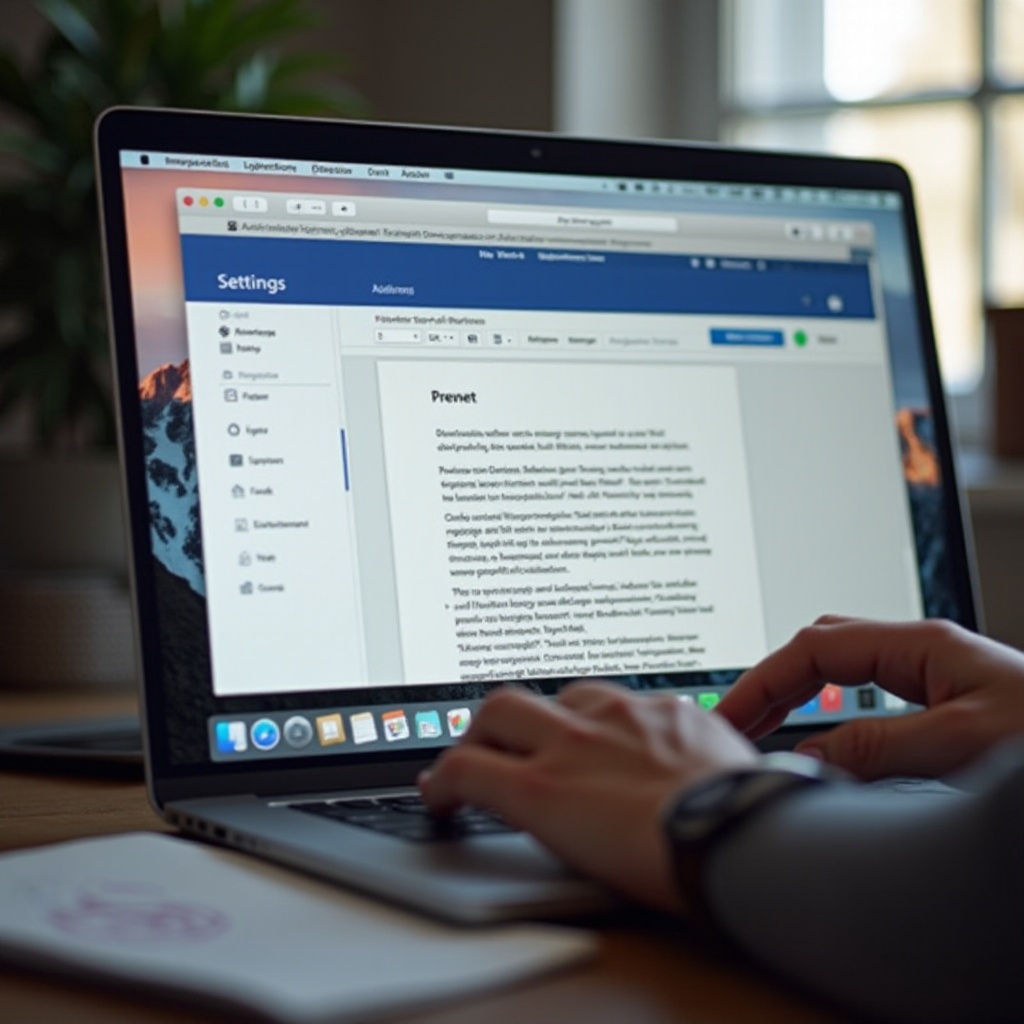
خطوات استكشاف الأخطاء المتقدمة
إذا لم تحل تعديل الإعدادات المشكلة، ففكر في خطوات أكثر تقدماً. يمكن أن توفر هذه الحلول الشاملة وتأكد من تشغيل برنامج وورد بسلاسة.
تحديث مايكروسوفت وورد ونظام macOS
- التحقق من التحديثات: افتح متجر التطبيقات، انقر على التحديثات، وقم بتثبيت أي تحديثات متاحة لمايكروسوفت وورد ونظام macOS.
- تمكين التحديثات التلقائية: في وورد، انتقل إلى مساعدة > التحقق من وجود تحديثات واختر التحديثات التلقائية لضمان حصولك دائمًا على أحدث الميزات والإصلاحات.
إعادة تعيين تفضيلات وورد
- تحديد موقع ملف .plist: اذهب إلى Finder، وانتقل إلى “~/Library/Preferences/”، واعثر على الملف المسمى “com.microsoft.Word.plist”.
- حذف ملف التفضيلات: احذف هذا الملف إلى سلة المهملات. ستقوم وورد بإنشاء ملف إعدادات جديد عند إعادة التشغيل القادمة، مما قد يحل المشكلة.
إعادة تثبيت مايكروسوفت وورد
- إلغاء تثبيت وورد: قم بسحب تطبيق وورد من مجلد التطبيقات إلى سلة المهملات.
- إعادة التثبيت عبر متجر التطبيقات: افتح متجر التطبيقات، بحثًا عن Microsoft Word، وأعد تثبيت البرنامج. هذا يمكن أن يمحو أي ملفات تالفة تسبب المشكلة.

أفضل الممارسات لتجنب المشكلة
يمكن أن تقلل التدابير الوقائية بشكل كبير من احتمالية جعل وورد يبدأ بمسودات سابقة.
النسخ الاحتياطية المنتظمة
- استخدام Time Machine: تأكد من إعداد Time Machine على جهاز Mac الخاص بك لإجراء نسخ احتياطية منتظمة للنظام الخاص بك.
- التخزين السحابي: احفظ مستنداتك على منصات السحابة مثل OneDrive للحفاظ على ملفاتك مخزنة بشكل آمن.
إجراءات إيقاف التشغيل الصحيحة
أغلق جهاز MacBook وWord بشكل صحيح: 1. حفظ العمل وإغلاق التطبيقات: احفظ جميع أعمالك وأغلق التطبيقات قبل إيقاف التشغيل. 2. استخدام أدوات النظام: استخدم قائمة Apple لإيقاف التشغيل أو إعادة التشغيل بدلاً من مطالبات زر الطاقة.
التحديثات البرمجية المنتظمة
- تحديثات النظام والتطبيقات: تحديث نظام التشغيل macOS وبرنامج مايكروسوفت وورد بانتظام يضمن حصولك على أحدث التصحيحات ضد الثغرات والأخطاء.
- التحديثات التلقائية: قم بتمكين التحديثات التلقائية للحفاظ على بيئة البرامج الخاصة بك محدثة دون التدخل اليدوي.
الخاتمة
التعامل مع فتح برنامج Microsoft Word على جهاز MacBook الخاص بك دائمًا ببدء بمسودة سابقة يمكن أن يكون مشكلة مزعجة. ومع ذلك، من خلال الفهم السليم والخطوات – بدءًا من تعديل الإعدادات إلى إجراء خطوات استكشاف الأخطاء المتقدمة – يمكنك حل هذه المشكلة بسهولة. من خلال اعتماد أفضل الممارسات كالأخذ بالنسخ الاحتياطية المنتظمة والتحديثات، فإنك تمنع مثل هذه الإزعاجات.
الأسئلة الشائعة
كيف أوقف فتح Word للمستندات السابقة على جهاز MacBook الخاص بي؟
قم بتعديل إعدادات الحفظ التلقائي والحفظ التلقائي للاسترجاع، وامسح ملفات الاسترجاع التلقائي القديمة، وتأكد من تحديث Word.
هل يمكن تعطيل الحفظ التلقائي في Word بشكل كامل؟
نعم، انتقل إلى تفضيلات Word والبحث عن خيارات الحفظ لتعطيل الحفظ التلقائي لوثائق محددة.
ماذا يجب أن أفعل إذا لم تنجح أي من الحلول؟
حاول تحديث Microsoft Word وmacOS، إعادة تعيين تفضيلات Word، أو إعادة تثبيت Microsoft Word لحل المشاكل الأعمق.
